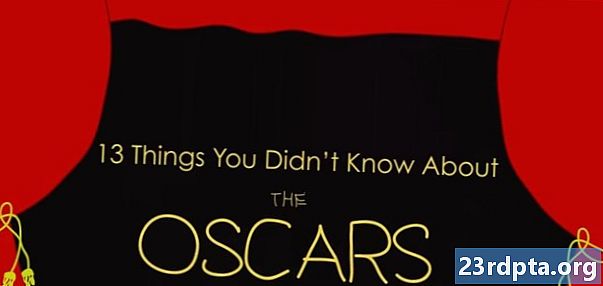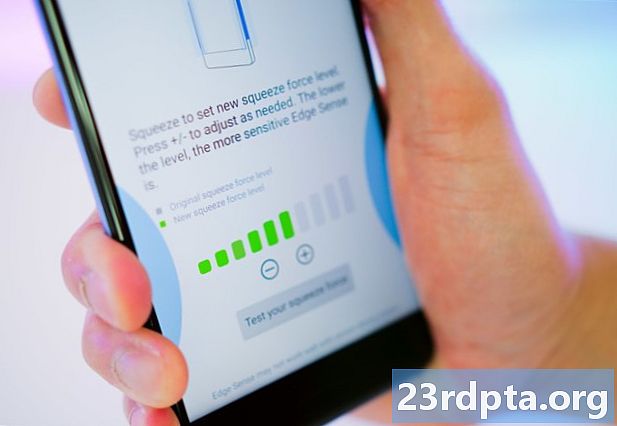
NộI Dung
- HTC Edge Sense hoạt động như thế nào?
- Cách thiết lập Edge Sense
- Điều khiển HTC Edge Sense nâng cao
- Các tính năng khác của HTC Edge Sense
- Khuyến nghị của chúng tôi
Edge Sense của HTC có thể là một trong những tính năng được đánh giá thấp nhất trên bất kỳ điện thoại thông minh nào vào năm 2019. Nó đã ra mắt trên HTC U11 vào năm 2017 và một phiên bản của nó cũng được đưa lên Google Pixel 2 và Pixel 3, mặc dù chỉ tích hợp Google Assistant . Sau đó, HTC đã ra mắt U12 Plus vào năm 2018 với phiên bản cải tiến của Edge Sense. Tính năng này không khả dụng trên HTC U12 Life.
Chúng ta hãy xem cách nó hoạt động và những gì bạn có thể làm với nó.
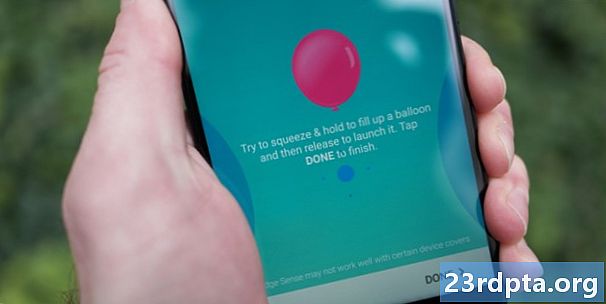
HTC Edge Sense hoạt động như thế nào?
HTC U11 và U12 Plus có cảm biến áp suất được nhúng trong điện thoại. Cạnh trái và phải của điện thoại. Bóp điện thoại, các cảm biến đăng ký nó như một phím bấm và điện thoại thực hiện một lệnh. Bạn có thể đặt các lệnh này trong menu Cài đặt. Các lệnh này có thể thực hiện những việc đơn giản như bật đèn pin hoặc thậm chí mở ứng dụng.
Dòng Google Pixel 2 và 3 sử dụng các cảm biến rất giống nhau, nhưng nó chỉ hoạt động để mở Google Assistant. Mặc dù vậy, độ nhạy áp lực có thể điều chỉnh cho cả thiết bị Google và HTC.
Nó một ý tưởng nhỏ gọn. Mọi người cầm điện thoại của họ theo cách mà việc vắt thường dễ dàng và nhanh hơn so với nhiều điều khiển thiết bị khác. Điều này đặc biệt đúng đối với một cái gì đó như bật đèn pin, nơi bạn thường phải mở khóa màn hình và mở các cài đặt nhanh.
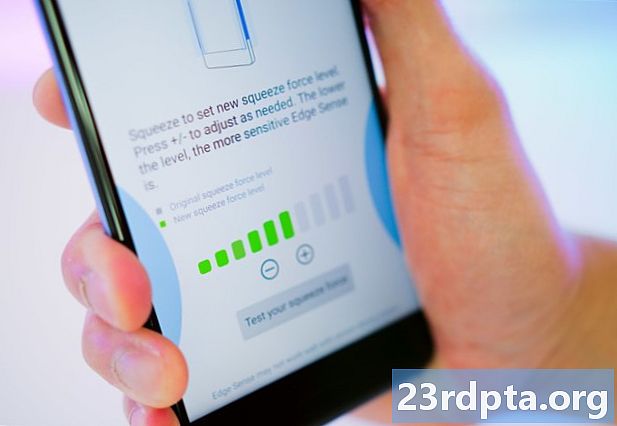
Cách thiết lập Edge Sense
Quá trình thiết lập cho Edge Sense thực sự khá dễ dàng.
Chỉ cần vào menu Cài đặt, cuộn xuống cho đến khi bạn tìm thấy Edge Sense và bật nó lên. Từ đó, tính năng này hoạt động với các cài đặt mặc định của nó, nhưng bạn có thể thay đổi các cài đặt đó theo ý muốn.
Mở tùy chọn Edge Sense trong menu Cài đặt sẽ hiển thị cho bạn một màn hình đơn giản với một vài tùy chọn.
Tùy chọn đầu tiên cho phép bạn điều chỉnh hành động bóp ngắn của mình, cho phép bạn chọn mức độ lực bóp và hành động thực sự làm gì. Có rất nhiều tùy chọn, nhưng bạn có thể đặt nó để mở bất kỳ ứng dụng nào và có một số nút và các điều khiển hữu ích khác.
Tùy chọn thứ hai cho phép bạn điều chỉnh chức năng bóp và giữ. Điều này hoạt động tương tự như thiết lập vắt ngắn - nó chỉ cho phép bạn có hai hành động riêng biệt dựa trên thời gian siết.
Bạn có thể đặt Edge Sense để khởi chạy bất kỳ ứng dụng nào, mở Edge Launcher, mở HTC Alexa hoặc ứng dụng Trợ lý mặc định của bạn, chụp ảnh màn hình, bật hoặc tắt đèn pin, kích hoạt ghi âm giọng nói, thu hút điểm truy cập Wi-Fi, phát hoặc tạm dừng âm nhạc, hoặc thậm chí chỉ hoạt động như một nút quay lại.
Sau khi bạn thiết lập mọi thứ, bạn nên có một hành động siết ngắn làm một việc và một hành động siết dài riêng biệt làm một việc riêng. Bạn có thể thay đổi các hành động bất cứ khi nào bạn muốn.
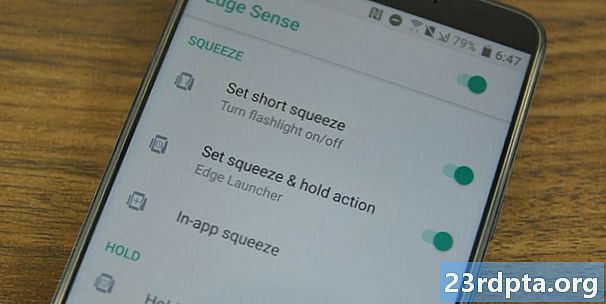
Điều khiển HTC Edge Sense nâng cao
Bây giờ, chúng tôi đã có những điều cơ bản trên đường đi, hãy để Lọ nhìn vào các cài đặt nâng cao hơn. Edge Sense cung cấp một vài tính năng bổ sung với các chức năng cụ thể hơn. Hãy nói ngắn gọn về những điều đó.
- Ép trong ứng dụng: Chức năng này cho phép bạn chỉ định một hành động cụ thể bên trong một ứng dụng cụ thể. Bạn có thể bóp để chụp ảnh trong ứng dụng máy ảnh hoặc bóp trong khi bàn phím đang hiển thị để bật giọng nói thành văn bản. HTC có nhiều hành động được tích hợp cho các ứng dụng chứng khoán, cũng như các tính năng bổ sung như Google Photos, Google Maps, Instagram và Facebook. Ngoài ra còn có một chương trình beta để thêm các điều khiển bóp trong ứng dụng của riêng bạn, nhưng nó phức tạp hơn một chút.
- Giữ cử chỉ: Tính năng Hold Gesture siêu đơn giản trong thực tế, nhưng hơi khó giải thích. Về cơ bản, điện thoại sử dụng các cài đặt tự động xoay và làm mờ màn hình khác nhau dựa trên cách bạn cầm điện thoại (dọc hoặc ngang). Đây là một trò chơi quá thú vị, nhưng nó vô hiệu hóa tự động xoay trong khi nằm trên giường và điều đó có thể hữu ích.
- Thao tác nhấn đúp: Các cảm biến ở hai bên của điện thoại này đủ nhạy để bạn có thể chạm vào nó như một nút. Cài đặt này cho phép bạn chạm hai lần vào cạnh màn hình ở hai bên để thực hiện hành động. Nó hoạt động giống như tính năng bóp, do đó bạn có thể thiết lập các hành động khác nhau cho một lần bóp ngắn, bóp dài và chạm hai lần vào cạnh bên của điện thoại.
Thực tế, có rất nhiều ứng dụng tiềm năng giữa các lần bóp ngắn và dài, các lần ép trong ứng dụng và tính năng Edge Sense nhấn đúp. Khi tất cả được nói và thực hiện, người dùng có thể sử dụng Edge Sense để thực hiện ba hành động chung và hơn một chục hành động trong ứng dụng với nhiều tùy chọn hơn nếu bạn muốn sử dụng tính năng beta trong ứng dụng.
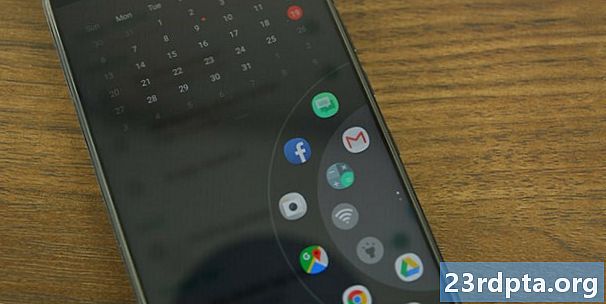
Các tính năng khác của HTC Edge Sense
Hầu hết các chức năng Edge Sense mong muốn là những thứ bạn có thể làm ở nơi khác trong UI. Chẳng hạn, việc chuyển đổi đèn pin hoặc chuyển đổi điểm phát sóng Wi-Fi đều nằm trong Cài đặt nhanh. Đối với hầu hết các phần, Edge Sense bổ sung sự tiện lợi, thay vì một điều mới. Tuy nhiên, nó có một số thủ thuật gọn gàng.
- Trình khởi chạy cạnh: Edge Launcher rất giống với Samsung Edge Edge Panels. Nó là một trình khởi chạy mà kích hoạt với tính năng Edge Sense, mà bạn có thể tùy chỉnh rất nhiều để bao gồm các ứng dụng bạn thường khởi chạy hoặc bật tắt mà bạn thường sử dụng. Vòng ngoài có sáu điểm và vòng trong có năm điểm.Ngoài ra còn có một trang thứ hai bạn có thể quay xung quanh và truy cập. Tổng cộng nó có 22 không gian cho các ứng dụng và toggles.
- HTC Alexa: Đây thực sự chỉ là Amazon Alexa. Nó hoạt động như Alexa thường làm trên các thiết bị sử dụng nó. Bạn phải đăng nhập bằng tài khoản Amazon để sử dụng nó.
- Đồng hành HTC Sense: Tính năng này xem xét cách sử dụng điện thoại, vị trí của bạn và các thông tin khác để đề xuất nhiều thứ khác nhau cho bạn. Chúng tôi thật sự không thích sử dụng điều này vì Google Assistant thực hiện một điều tương tự tốt hơn và ít xâm phạm hơn.
Chức năng đồng hành của Alexa và HTC Sense không có Edge Sense, nhưng nó chắc chắn là cách tốt nhất để truy cập chúng. Edge Launcher dường như chỉ có sẵn trong Edge Sense và chúng tôi thực sự thích nó. Chúng tôi chỉ đề cập đến cả ba vì rõ ràng HTC muốn bạn sử dụng chúng với Edge Sense.
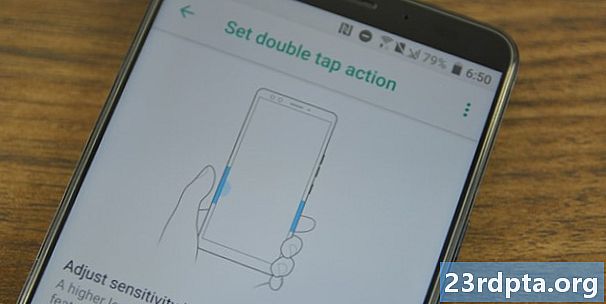
Khuyến nghị của chúng tôi
Tất nhiên, bạn có thể sử dụng công nghệ này theo cách bạn thích, nhưng nếu bạn đang tìm kiếm ý tưởng, chúng tôi có thể giúp bạn. Dưới đây là khuyến nghị của chúng tôi:
- Ép ngắn: Việc vắt ngắn nên là thứ bạn sử dụng mọi lúc. Chúng tôi sử dụng chuyển đổi đèn pin cho cái này, nhưng màn trập có thể muốn khởi chạy camera nhanh hơn (nếu điện thoại của bạn không có một cú chạm hai lần để khởi chạy tính năng camera). HTC Alexa hoặc Google Assistant cũng không phải là lựa chọn tồi ở đây.
- Bóp dài: Chúng tôi khuyên bạn nên sử dụng điều này cho các tùy chọn ít phổ biến hơn nhưng vẫn hữu ích. Chúng tôi đã nảy qua lại giữa Edge Launcher và chức năng chụp màn hình cho cái này. Các ý tưởng hay khác bao gồm khởi chạy một ứng dụng bạn thường xuyên sử dụng hoặc sử dụng nó để bật hoặc tắt khả năng truy cập.
- Nhấn đúp: Double tap là một trường hợp kỳ lạ. Nó vô tình tham gia đôi khi nếu bạn lắc nhẹ điện thoại trong tay. Chúng tôi muốn giới thiệu nó cho một cái gì đó như chuyển đổi đèn pin hoặc chức năng chụp màn hình bởi vì các nút vô tình sẽ làm bạn lo lắng. Đặt nó để mở một cái gì đó nghịch ngợm nếu bạn cảm thấy muốn sống nguy hiểm.
- Ép trong ứng dụng: Điều này là tùy chỉnh cá nhân với chương trình beta. Tuy nhiên, chúng tôi khuyên bạn nên sử dụng nó trong ứng dụng máy ảnh để chụp ảnh ở mức tối thiểu. Nó làm cho ảnh tự chụp dễ dàng hơn nhiều. Ép để báo thức trong ứng dụng Đồng hồ và bóp để trả lời cuộc gọi điện thoại cũng là những lựa chọn tuyệt vời.
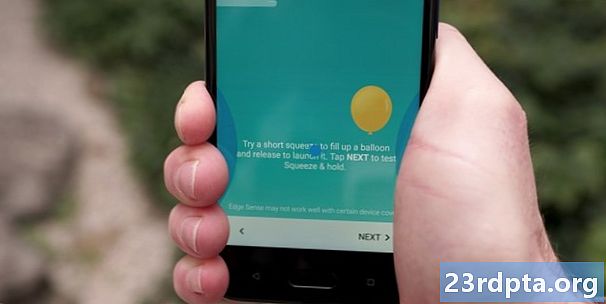
HTC Lemon Edge Sense là một tính năng nhỏ tuyệt vời. Nhiều OEM thêm đầu vào bổ sung với một nút điều khiển cử chỉ hoặc nút thêm. Chúng hoàn toàn ổn, nhưng Edge Sense bổ sung thêm chức năng mà không bị xâm phạm hoặc thậm chí thay đổi thiết kế hoặc hình dạng của điện thoại. Điều đó rất ấn tượng, đặc biệt là khi cả điện thoại Apple và Android đang chuyển sang giao diện người dùng kiểu điều khiển cử chỉ hơn. Nếu bạn có điện thoại HTC mới hơn, bạn chắc chắn nên sử dụng Edge Sense.